| Oracle Application Server Adapter for PeopleSoftユーザーズ・ガイド 10g (10.1.3.1.0) B31892-01 |
|
 前へ |
 次へ |
この付録では、TCP/IPまたはHTTPターゲット・コネクタとTCP/IPハンドラをPeopleSoft用に構成してテストする方法について説明します。
以降のトピックは、PeopleSoft Integration Broker(リリース8.4)またはApplication Messaging(リリース8.1)を十分に理解していることを前提としています。 そうでない場合、詳細は付録C「PeopleSoft Integration Brokerの使用」を参照してください。 OracleAS Adapter for PeopleSoftで作業を開始する前に、詳細をPeopleSoftのドキュメントで確認してください。
|
注意: PeopleSoftリリース8.1では、メッセージング・アーキテクチャはApplication Messagingと呼ばれ、Application Messaging Gatewayが組み込まれています。リリース8.4では、メッセージング・アーキテクチャはIntegration Brokerと呼ばれ、Integration Gatewayが組み込まれています。この項では、リリースに依存しない問題を説明するときには、リリース8.4の用語を使用しています。リリース固有の問題については、リリース固有の用語を使用しています。 |
このトピックで説明する手順は、Integration Broker環境の構成とテストが完了していることを前提としています。 詳細は付録C「PeopleSoft Integration Brokerの使用」を参照してください。
TCP/IPターゲット・コネクタまたはHTTPターゲット・コネクタ用のゲートウェイを構成します。 詳細は、「TCP/IPターゲット・コネクタの構成」を参照してください。
|
注意: HTTPコネクタを構成する場合、この手順はオプションです。HTTPターゲット・コネクタはPeopleSoftアプリケーションに付属しており、特別な構成手順は不要です。必要な場合は、ゲートウェイ上でデフォルトの接続値を構成するように選択できます。これらの値は、ノードの構成時に上書きできます。 |
ノードを構成します。 詳細は、「TCP/IP84コネクタ用のノードの構成」を参照してください。
TCP/IPターゲット・コネクタ用のゲートウェイを構成する手順は、次のとおりです。
Webブラウザで、PeopleSoftリリース8.4アプリケーションを開きます。
「Menu」ペインで「PeopleTools」、「Integration Broker」を順番に開いて「Gateways」をクリックします。
「LOCAL Gateway ID」を開きます。
次のような「Gateway ID」ペインが表示されます。
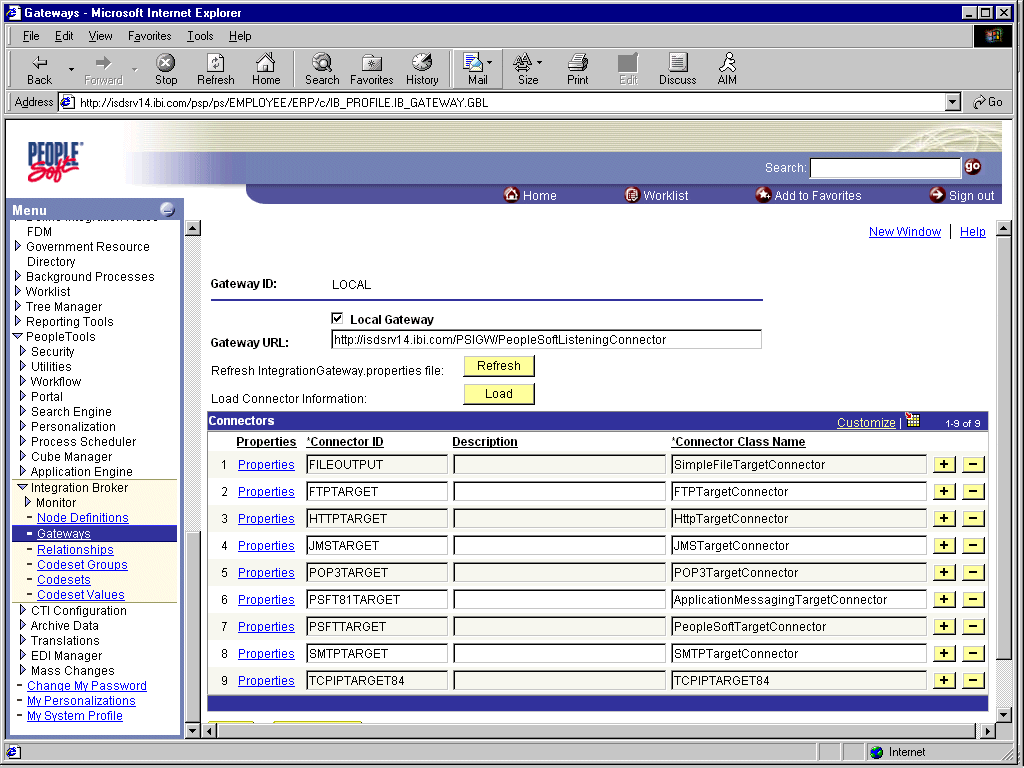
「Connector ID」にTCPIPTARGET84が表示されない場合は、「Load」をクリックし、リストをスクロールしてTCPIPTARGET84を探します。
それでもTCPIPTARGET84が表示されない場合は、Integration Gatewayにコネクタ・クラス・ファイルがインストールされていません。
次の手順を実行します。
TCPIPTARGET84の「Properties」URLをクリックします。
TCPIPTARGET84の「Properties」ペインが表示されます。ホストとポートのデフォルト値が表示されます。複雑なビジネス状況では、この設定をノード上で個別に上書きできます。
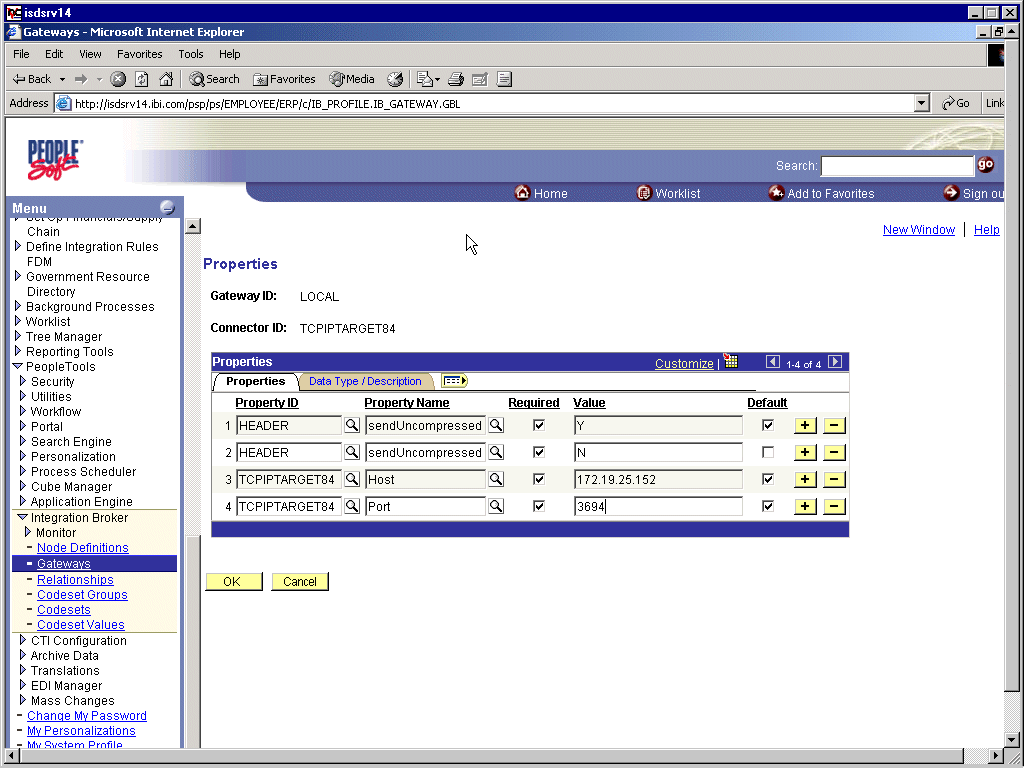
PeopleSoft XMLリスナーが受信メッセージをリスニングしているマシンについて、ホストとポートの値を入力します。
「OK」をクリックします。
「Gateway」ウィンドウが表示されます。
ウィンドウの最下部へスクロールして「Save」をクリックします。
これで、TCP/IPターゲット・コネクタ用のゲートウェイの構成は終了です。
TCP/IP84コネクタ用のノードを構成する手順は、次のとおりです。
「Menu」ペインで「PeopleTools」、「Integration Broker」を順番に選択して「Node Definitions」をクリックします。
構成するノードを選択します。
|
注意: この手順では、EXTERNALというノードを使用します。 ノードの作成と使用の詳細は、付録C「PeopleSoft Integration Brokerの使用」またはPeopleSoftのドキュメントを参照してください。 |
次の手順を実行します。
「Node Type」リストから「External」を選択します。
「Routing Type」リストから「Implicit」を選択します。
「Connectors」タブをクリックします。
次の手順を実行します。
コネクタIDとしてTCPIPTARGET84を選択します。
ホストとポートのデフォルト値が表示されます。
XMLをOracle Application Serverにルーティングするマシンとポートについて、ホストとポートの値を入力します。ノードごとに、デフォルト値を個別に受け入れるか上書きできます。
「Save」をクリックします。
コネクタの変更に関する警告メッセージが表示される場合は「OK」をクリックします。
「Transactions」タブをクリックします。 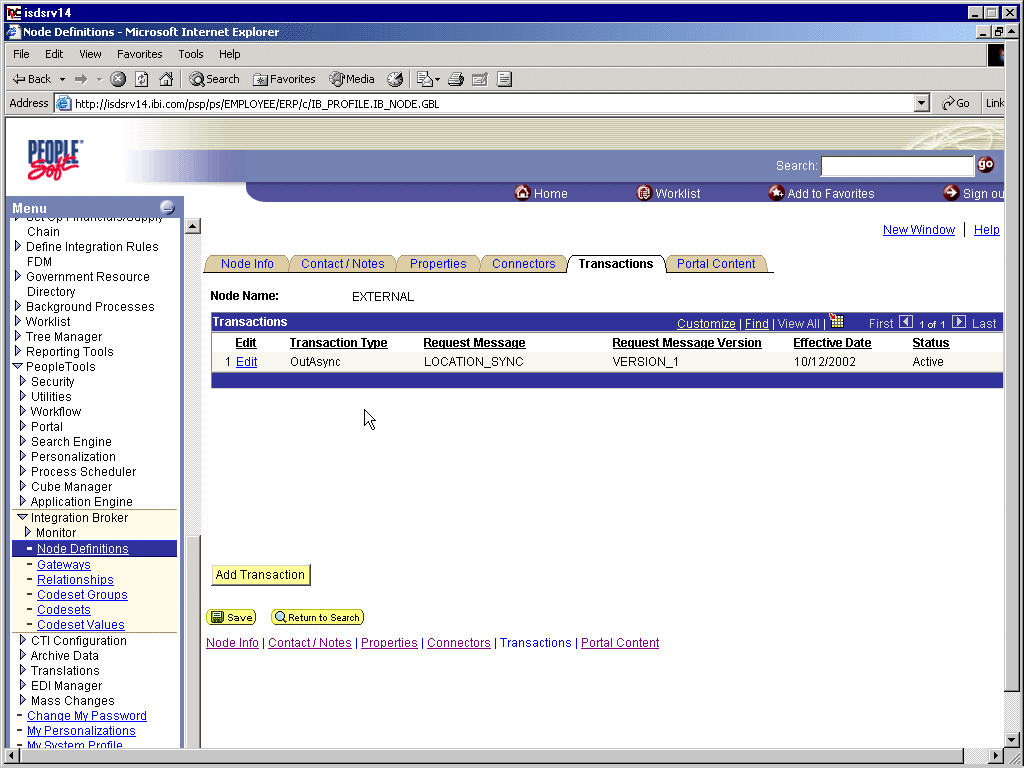
図bea_pstu_5_84d.gifの説明
次の手順を実行します。
トランザクションがない場合は、「Add Transaction」をクリックして作業に使用するメッセージを追加します。 この手順では、ノードはすでにLOCATION_SYNCメッセージを使用して構成されています。
LOCATION_SYNCメッセージのトランザクション詳細を表示するには、「Edit」をクリックします。
「Transaction Detail」タブが表示されます。
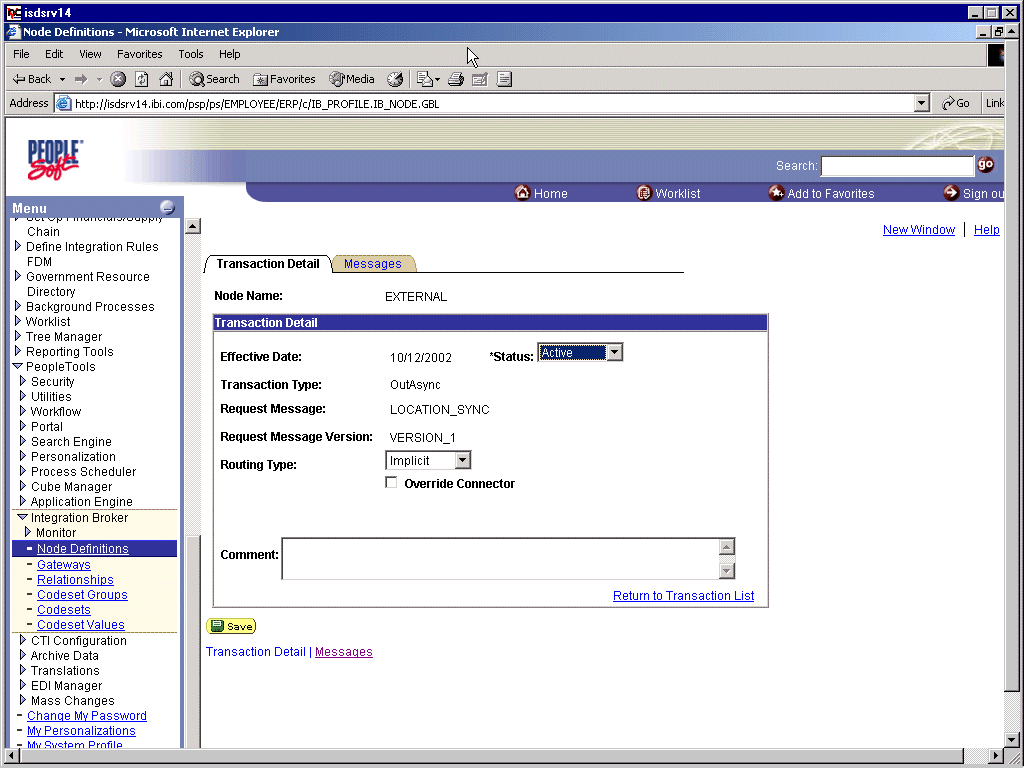
作業に使用するメッセージを追加します。
「Routing Type」で「Implicit」が選択されていることを確認します。
「Save」をクリックします。
「Transactions」タブに戻ります。
次の手順を実行します。
「Edit」をクリックして「Transaction Detail」タブにナビゲートし、追加のトランザクションを編集します。
「Transaction Detail」タブで、「Status」リストから「Inactive」を選択します。
「Inactive」ステータスは、初期テスト専用です。構成のテストを完了した後、ステータスを「Active」に変更し、ビジネス要件を満たすために必要な数のノードおよびトランザクションを使用できます。
「Save」をクリックします。
これで、PeopleSoft XMLリスナーにXMLメッセージを送信できます。
HTTPターゲット・コネクタはPeopleSoftアプリケーションに付属しており、特別な構成手順は不要です。必要な場合は、ゲートウェイ上でデフォルトの接続値を構成するように選択できます。これらの値は、ノードの構成時に上書きできます。HTTPターゲット・コネクタ用のゲートウェイを構成する手順は、次のとおりです。
Webブラウザで、PeopleSoftリリース8.4アプリケーションを開きます。
「Menu」ペインで「PeopleTools」、「Integration Broker」を順番に開いて「Gateways」をクリックします。
「LOCAL Gateway ID」を開きます。
次のような「Gateway ID」ペインが表示されます。
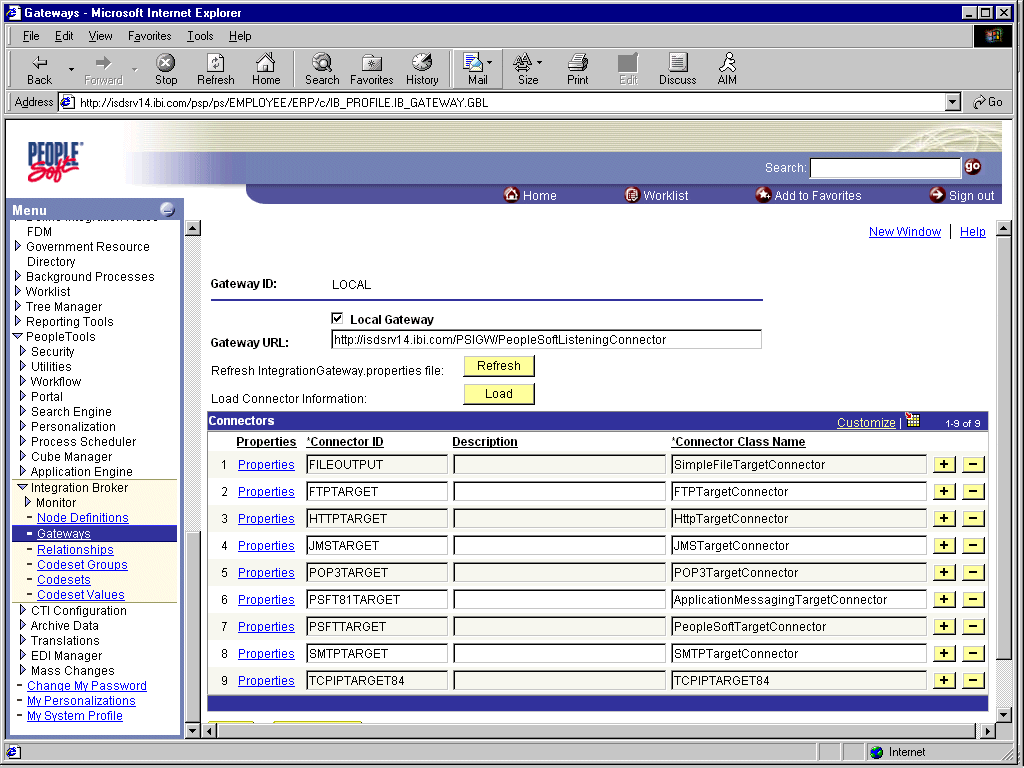
「Connector ID」にHTTPTARGETが表示されない場合は、「Load」をクリックします。
それでも表示されない場合は、ゲートウェイが正しくインストールされていません。PeopleSoftシステム管理者に確認してください。
HTTPTARGETの「Properties」URLをクリックします。
HTTPTARGETの「Properties」ペインにデフォルト値が表示されます。
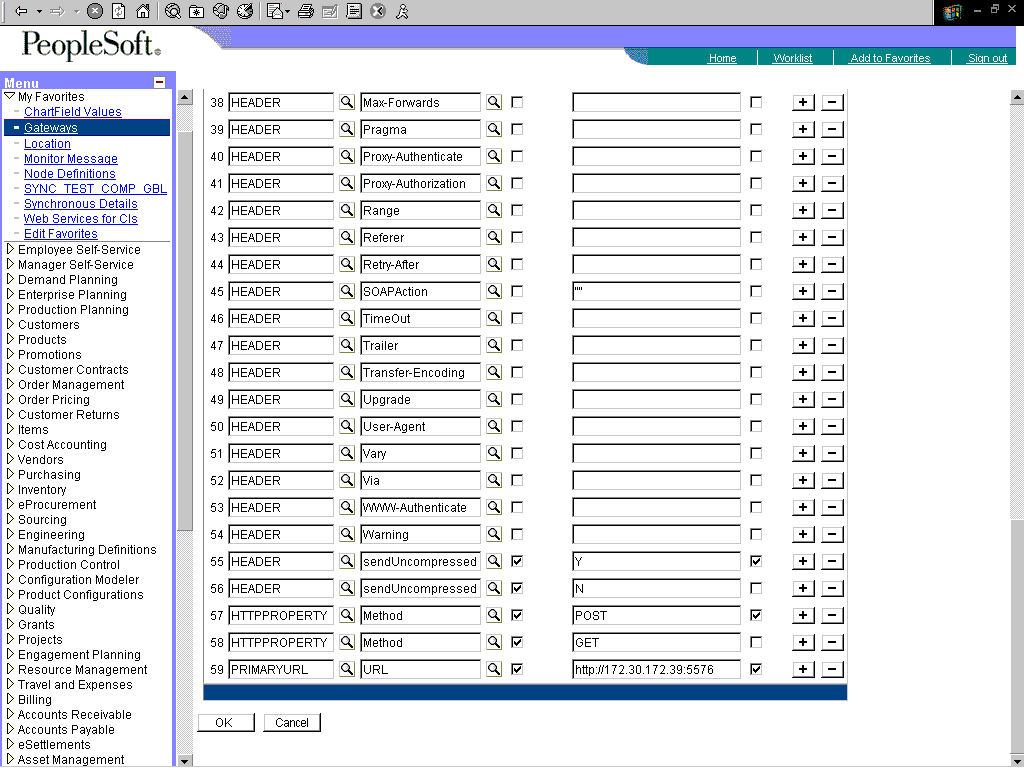
最下部へスクロールし、PRIMARYURLの値を入力します。
これは、PeopleSoft XMLリスナーが受信メッセージをリスニングしているデフォルトのHTTPアドレス(マシンおよびポート)です。
|
注意: 複雑なビジネス状況では、この設定をノード上で個別に上書きできます。 |
「OK」をクリックします。
「Gateway」ウィンドウが表示されます。
ウィンドウの最下部へスクロールして「Save」をクリックします。
これで、HTTPターゲット・コネクタ用のゲートウェイの構成は終了です。
リリース8.4以降、Integration BrokerにはHTTPアウトバウンド・コネクタが付属しています。このコネクタをTCP/IP84コネクタのかわりに使用し、Oracle Application Serverにメッセージを送信できます。
HTTPコネクタを使用するようにノードを構成する手順は、次のとおりです。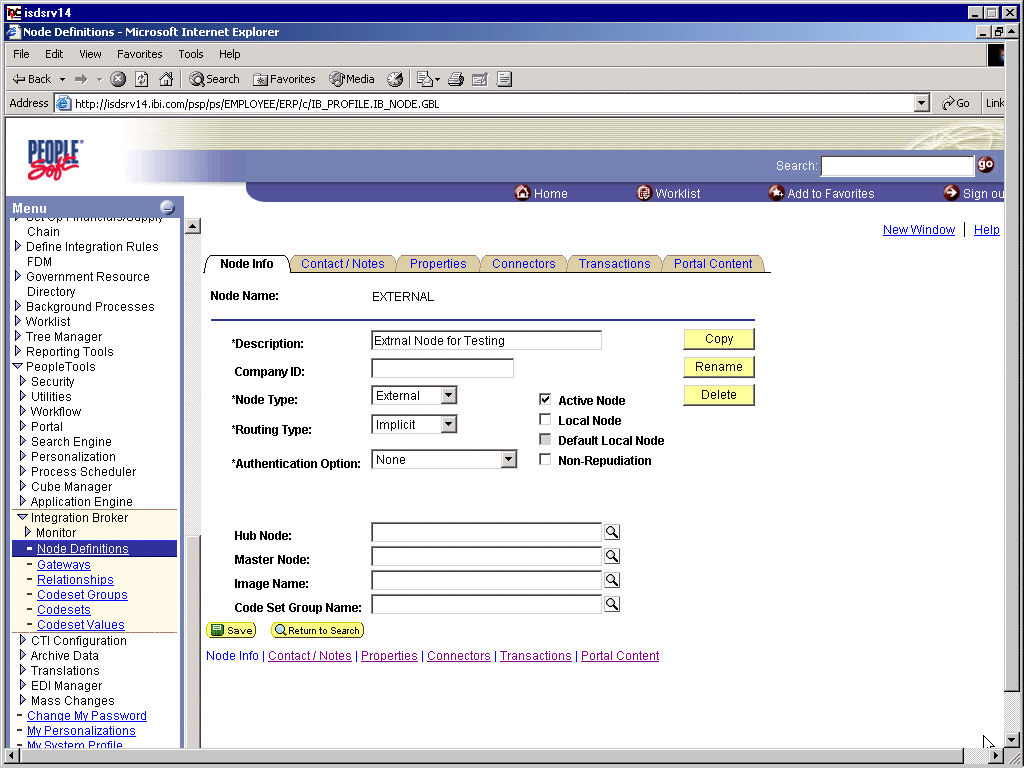
図bea_pstu_5_84c.gifの説明
「Menu」ペインで「PeopleTools」、「Integration Broker」を順番に開いて「Node Definitions」をクリックします。
構成するノードを選択します。
|
注意: この手順では、EXTERNALというノードを使用します。 ノードの作成と使用の詳細は、付録C「PeopleSoft Integration Brokerの使用」またはPeopleSoftのドキュメントを参照してください。 |
次の手順を実行します。
「Node Type」リストから「External」を選択します。
「Routing Type」リストから「Implicit」を選択します。
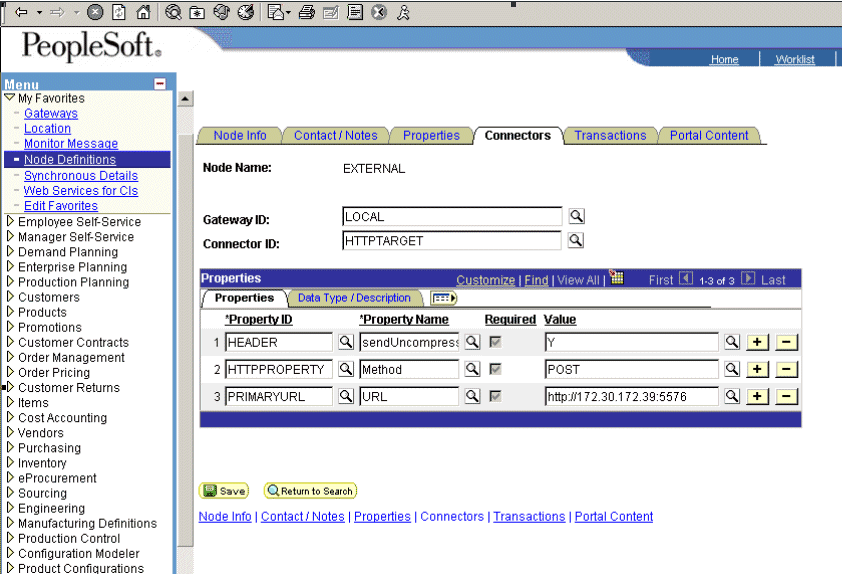
「Connectors」タブをクリックします。
次の手順を実行します。
「Connector ID」をHTTPTARGETに変更します。
各プロパティの値を次のように入力します。
| Property ID | Property Name | Value |
|---|---|---|
|
HEADER |
sendUncompressed |
Y |
|
HTTPPROPERTY |
Method |
POST |
|
PRIMARYURL |
URL |
URLとHTTPリスナーのポート |
「Save」をクリックします。
コネクタの変更に関する警告メッセージが表示される場合は「OK」をクリックします。
「Transactions」タブをクリックします。
次のペインが表示されます。
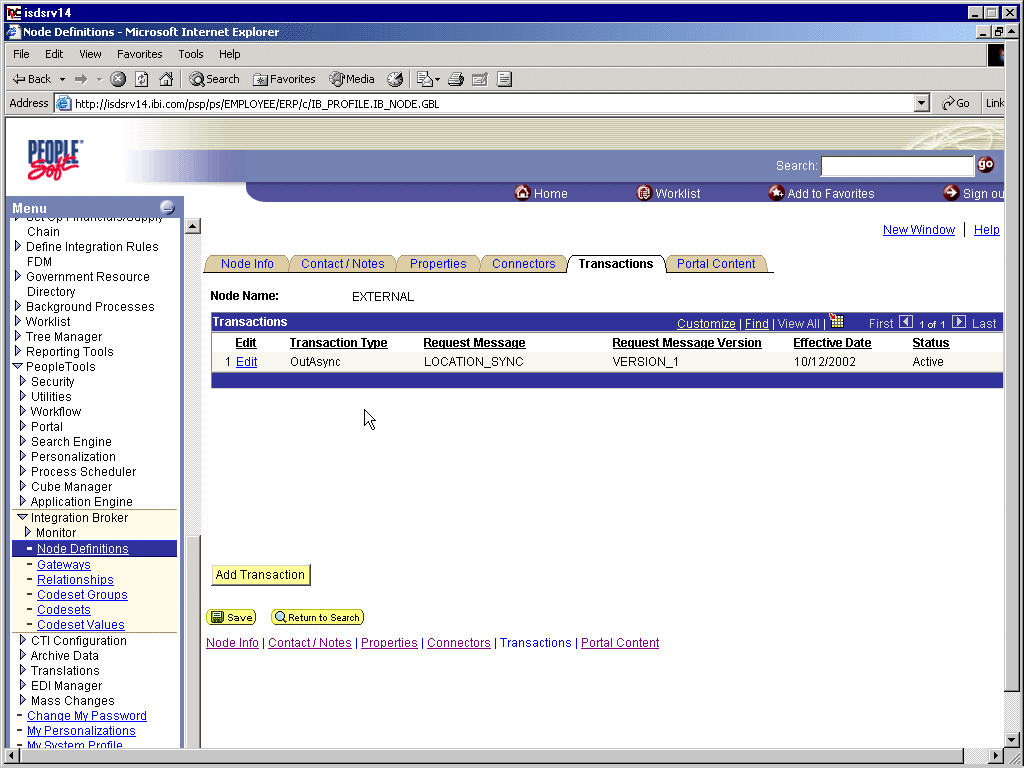
トランザクションがない場合は「Add Transaction」をクリックします。
この手順では、ノードはすでにLOCATION_SYNCメッセージを使用して構成されています。
「Transaction Detail」タブが表示されます。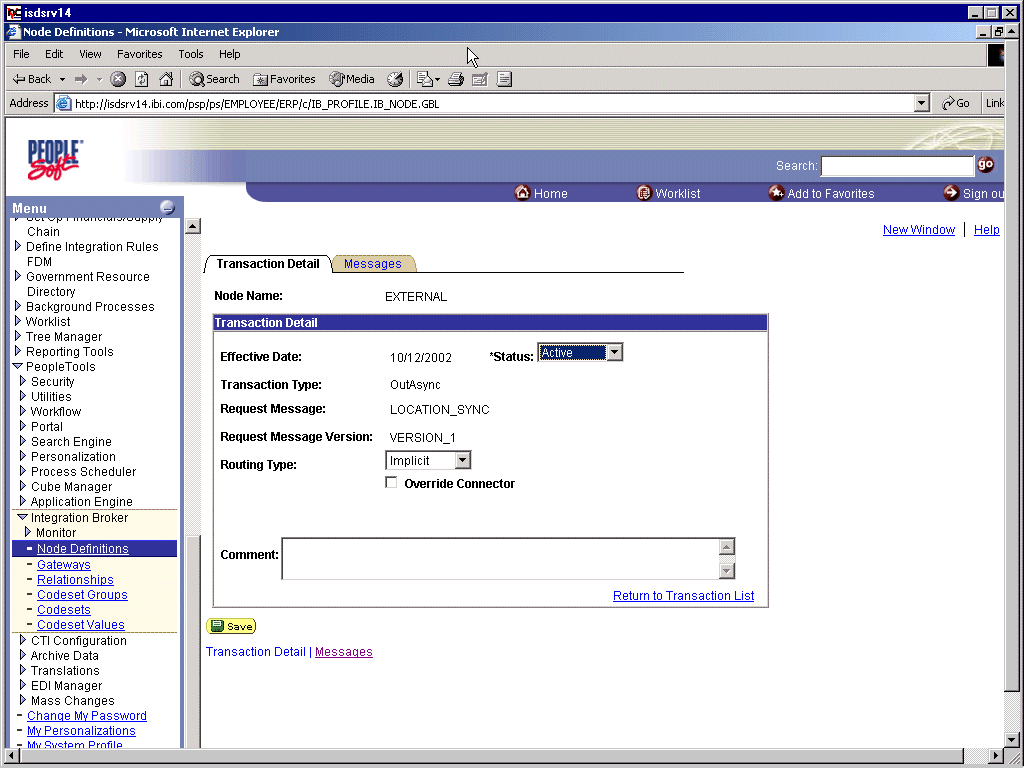
図bea_pstu_5_84e.gifの説明
作業に使用するメッセージを追加できます。
「Routing Type」で「Implicit」が選択されていることを確認します。
「Save」をクリックします。
「Transaction List」に戻ります。 次の手順を実行します。
他にトランザクションがある場合は、それを編集します。
「Status」を「Inactive」に設定します。
「Inactive」ステータスは、初期テスト専用です。構成のテストを完了した後、ステータスを「Active」に変更し、ビジネス要件を満たすために必要な数のノードおよびトランザクションを使用できます。
「Transaction List」で「Save」をクリックします。
これで、PeopleSoft XMLリスナーにXMLメッセージを送信できます。
次の手順では、Application Messaging環境の構成およびテストが正常に完了していることを前提としています。 詳細は付録C「PeopleSoft Integration Brokerの使用」を参照してください。
Oracle Application Serverにメッセージを送信するようにPeopleSoft 8.1用のTCP/IPハンドラを構成する手順は、次のとおりです。
WebブラウザでPeopleSoft 8.1 Gateway Configurationサーブレット・インタフェースを起動します。
「Simple File Handler」がロードされている場合は、次に進む前にそれをアンロードして削除します。
空の「Handler」ディレクトリが表示される必要があります。
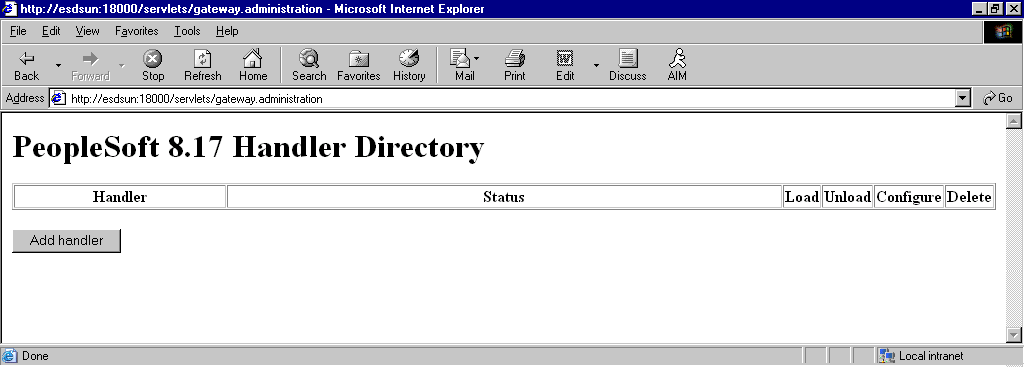
「Add handler」をクリックします。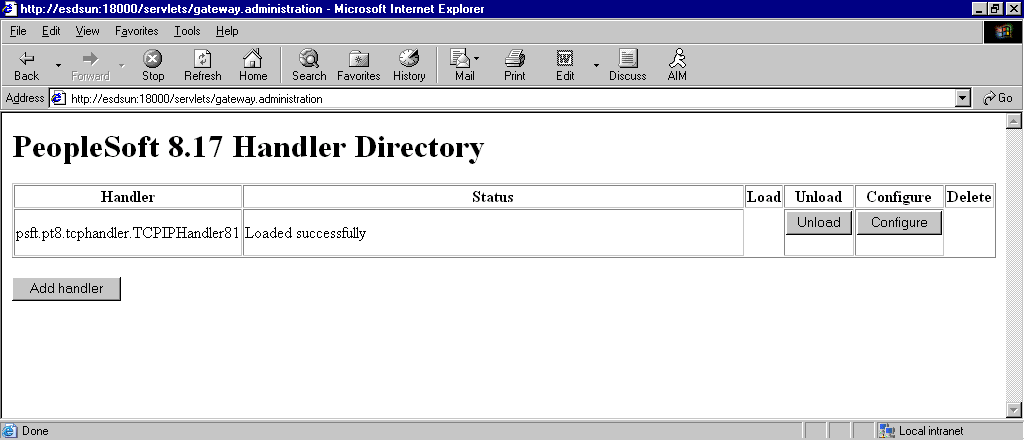
図iway_pstu_handirloaded.gifの説明
次の手順を実行します。
TCPIPHandler81のフルパスを入力します(大/小文字区別があります)。
psft.pt8.tcphandler.TCPIPHandler81
「Save」をクリックします。
「Load」をクリックします。
「PeopleSoft Handler Directory」ウィンドウが表示されます。
「Configure」をクリックします。
「TCPIP81 Handler Directory」ウィンドウが表示されます。
「Add a TCPIP81 node」をクリックします。
|
注意: この手順を示す画面には、EXTERNALというノードが表示されています。 ノードの作成と使用の詳細は、付録C「PeopleSoft Integration Brokerの使用」またはPeopleSoftのドキュメントを参照してください。 |
「TCPIP81 Handler Directory」ウィンドウが表示されます。
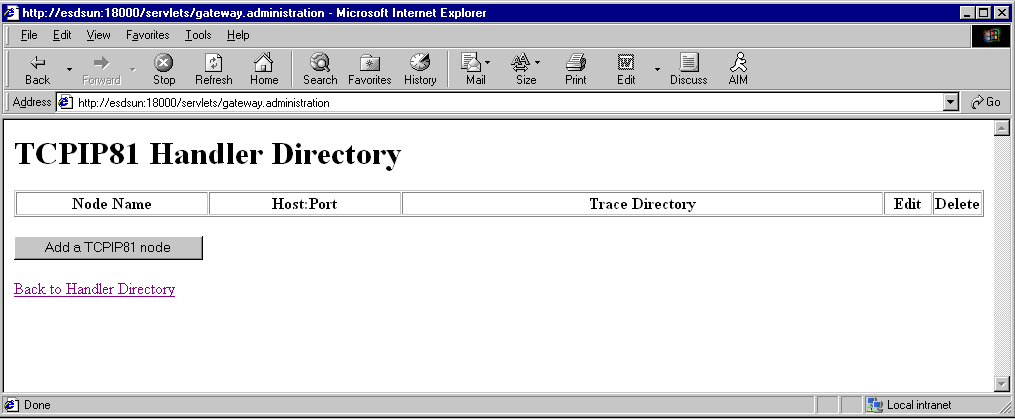
次の表に従って、リクエストされた値を入力します。
| フィールド | 値の例 | 説明 |
|---|---|---|
| Node Name | EXTERNAL | TCP/IPノード名。 |
| Host Name | 172.19.25.152 | PeopleSoft XMLリスナーが受信メッセージをリスニングしているマシン。 |
| Port | 3694 | PeopleSoft XMLリスナーが受信メッセージをリスニングしているポート。 |
| Trace Directory | /tmp | メッセージ配信中にエラーが発生した場合にトレース・ファイルが作成されるディレクトリ。 |
入力内容は検証されません。
「Save」をクリックします。
「Add TCPIP81 Handler」ウィンドウが表示されます。 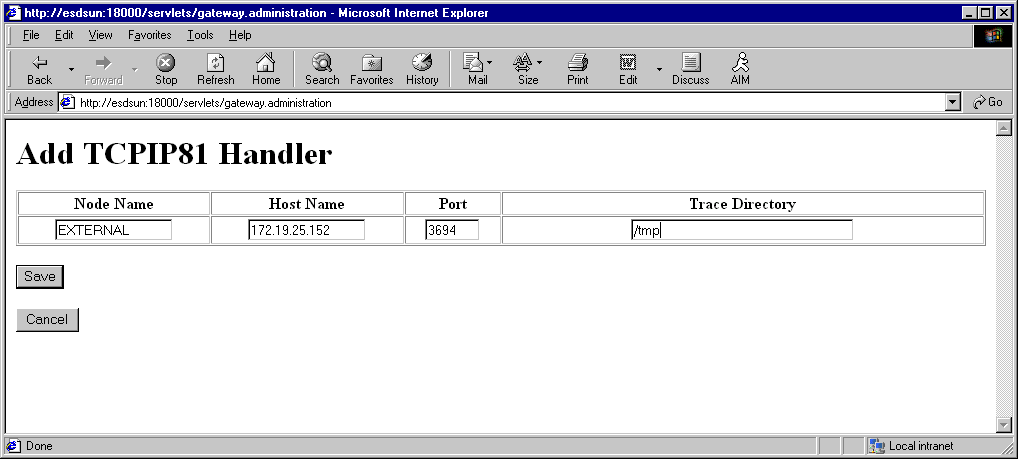
図bea_pstu_5_81e.gifの説明
変更内容を有効にするには、「Back to Handler Directory」をクリックして「PeopleSoft 8.1 Handler Directory」ウィンドウに戻ります。
「Unload and re-Load TCPIPHandler81」をクリックします。
これで、PeopleSoftからOracleAS Adapter for PeopleSoftにメッセージを送信できます。
PeopleSoft 8.1および8.4には、構成をテストするためのノードpingメカニズムが用意されています。このメカニズムの機能は、どちらのバージョンでも同じです。
構成をテストして次のことを確認します。
Oracle Application Serverが起動および稼働中であること。
PeopleSoftとOracle Application Serverのサーバー名とポート番号が一致していること。
HTTP用のデフォルト・ページが存在すること。
PeopleSoft構成をテストする手順は、次のとおりです。
Webブラウザで、PeopleSoftアプリケーションを開きます。
メッセージ監視メニューにナビゲートします。
PeopleSoft 8.4の場合は、次の手順で操作します。
「Menu」ペインで「PeopleTools」、「Integration Broker」、「Monitor」を順番に開きます。
「Monitor Message」を選択します。
PeopleSoft 8.1の場合は、次の手順で操作します。
「Menu」ペインで「Home」、「PeopleTools」、「Application Message Monitor」、「Use」を順番に開きます。
「Application Message Monitor」を選択します。
「Node Status」タブをクリックします。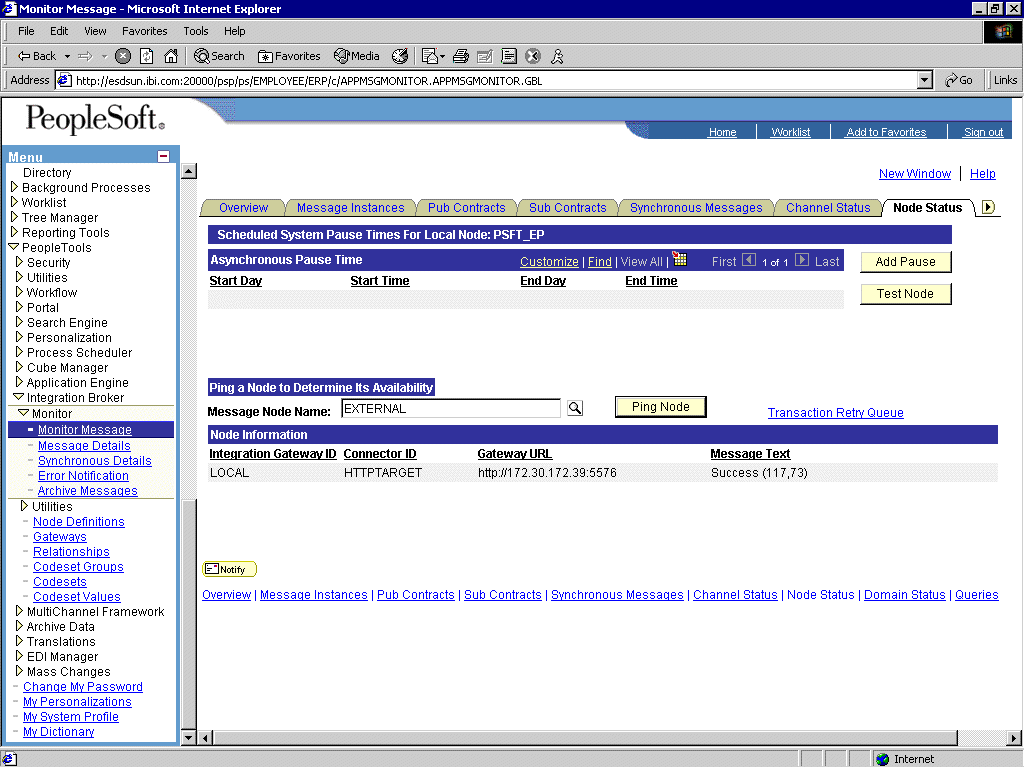
図ixte104_ping01.gifの説明
次の手順を実行します。
「Message Node Name」リストからノードを選択します。
「Ping Node」をクリックします。
PeopleSoftとOracle Application Serverが適切に構成されている場合は、「Success」メッセージが表示されます。